Google Chrome este cel mai utilizat browser web din lume și din motive întemeiate. Are o multitudine de opțiuni pentru a vă îmbunătăți experiența de navigare, iar aceste opțiuni sunt actualizate frecvent. Dacă vă aflați în mijlocul unei situații dificile în care sunetul enervant dintr-o filă nu se oprește, vă vom spune cum să identificați și să opriți volumul pentru un site web în Google Chrome.
Nu urăști când ai o mulțime de file deschise în browser-ul tău web și un site web începe să redă niște sunete pop-up aleatorii sau videoclipuri în fundal, chiar și fără permisiunea ta? Te scoate din trenul gândurilor tale și poate distrage foarte mult atenția dacă lucrezi la ceva important.
Acest lucru poate fi, de asemenea, destul de deranjant, mai ales dacă vizionați sau ascultați altceva sau aveți tendința de a deschide mai multe file cu media. Din fericire, Google Chrome ne permite să dezactivăm filele special pentru a elimina astfel de perturbări nedorite.

Înainte de a iniția procesul de dezactivare a sunetului unei file, trebuie să identificăm care este sursa acelui sunet. Google Chrome indică de obicei filele care produc sunet cu un simbol difuzor deasupra lor. Acest lucru ne ajută să notăm fila care trebuie dezactivată.
Ca alternativă, dacă vizitați frecvent un site web și sunteți descurajat de sunetul alertelor nedorite sau de videoclipurile care se redau în fundal, puteți utiliza pașii de mai jos pentru a-l dezactiva.
Cum să dezactivați sunetul unui site web pe Google Chrome

Pașii pentru a dezactiva sunetul unei file în Google Chrome sunt simpli și oricine are competențe de bază în navigarea pe internet îi poate executa. Tot ce trebuie să faci este să urmezi acești pași:
1. Deschideți site-ul web pe care doriți să-l dezactivați în Google Chrome. În mod similar, dacă ați întâlnit un site web care trimite alerte audio enervante fără permisiunea dvs., îl puteți identifica observând filele cu pictogramele difuzoarelor.
2. Click dreapta pe acea filă din bara de file.
3. În meniul pop-up care se deschide când faceți clic dreapta pe filă, veți găsi o opțiune numită „Dezactivați site-ul.”
4. Faceți clic pe opțiunea pentru a dezactiva cu succes site-ul web.
Folosind această metodă simplă, puteți reduce la tăcere acele sunete de fundal plictisitoare și iritante care vă întrerup experiența de navigare. Unul dintre avantajele acestei funcții este că Google Chrome va dezactiva toate instanțele site-ului web care rulează simultan. În plus, va aminti, de asemenea, instrucțiunile și va dezactiva automat un site web în viitoarele sesiuni de navigare.
Odată ce știi cum să dezactivezi o filă, este un bonus să știi cum să activezi și o filă - doar în cazul în care ai nevoie de ea din nou.
Cum să activați sunetul unei file în Google Chrome

Procesul de activare a sunetului unui site web este similar. Urmând acești pași simpli, sunetul se activează pe un site web dezactivat în Chrome:
1. Deschideți site-ul web sau găsiți-l din sortimentul de file deja deschise.
2. Click dreapta pe fila pe care doriți să o activați.
3. Faceți clic pe opțiunea care spune „Activați sunetul site-ului.”
Sunetul de pe site va fi acum restabilit cu succes.
În loc să dezactivați complet un site web, puteți, de asemenea, să dezactivați o singură filă odată. Pașii sunt însă puțin mai complexi.
Cum să dezactivezi o singură filă pe Google Chrome
Opțiunea de a dezactiva sunetul unei singure file era disponibilă în Google Chrome printr-o Steagul Chrome până la versiunea 70. Dar, a fost eliminat odată cu actualizarea la Chrome v71. Astfel, Chrome nu mai oferă opțiunea de a dezactiva sunetul unei file individuale.
Interesant, însă, Google a citit opțiunea, dar este disponibilă doar în canalul alfa al browserului, numit Canary. Puteți folosi mai multe funcții experimentale nelansate în Chrome Canary, inclusiv capacitatea de a dezactiva sunetul unei singure file fără a dezactiva toate filele asociate unui site web. Indicatorul pentru a dezactiva sau a activa sunetul unei singure file Chrome din Canary poate fi activat sau dezactivat introducând chrome://flags/#enable-tab-audio-muting în bara de adrese.
Între timp, dacă doriți să rămâneți la versiunea stabilă de Chrome, există și o soluție pentru a realiza acest lucru. Doar urmați pașii de mai jos:
1. Descărcați și instalați Extensia Chrome numită „Dezactivați fila” din Magazinul web Chrome.
2. Când extensia este instalată, faceți clic pe extensia din lista de extensii - reprezentată de butonul de puzzle lângă bara de adrese — pentru a dezactiva sunetul unei anumite file.
3. Când o filă este dezactivată, pictograma extensiei se va schimba pentru a afișa un „M” deasupra pictogramei.
4. Pentru a activa sunetul unei file, faceți clic pe pictograma extensiei încă o dată.
5. Puteți fixați extensia din listă pentru un acces ușor, făcând clic pe pictograma în formă de tapet.
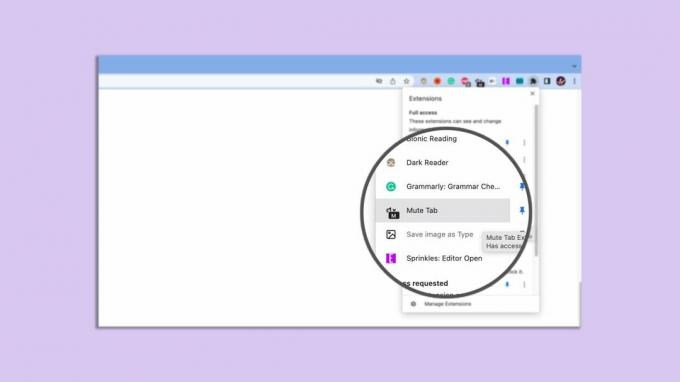
Dacă preferați să utilizați comenzile rapide de la tastatură pentru a dezactiva sau a activa sunetul filelor în Chrome, există o altă extensie Chrome pentru a realiza această funcționalitate. Dezactivați comenzile rapide pentru fila este o extensie Chrome care vă permite să dezactivați și să activați o anumită filă sau toate filele dintr-o fereastră Chrome deschisă în prezent, folosind comenzile rapide de la tastatură.
Continuați și încercați aceste metode pentru a dezactiva sau a reactiva filele Chrome. Ne-ar plăcea să aflăm despre experiența dumneavoastră și orice sugestii pentru noi.
